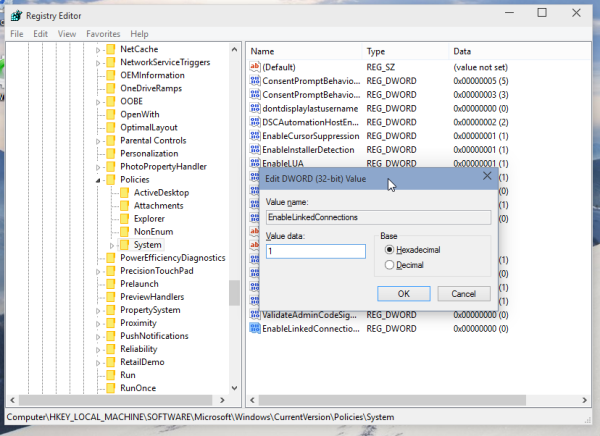Ξεκινώντας με τα Windows Vista, η Microsoft εφάρμοσε τη δυνατότητα ελέγχου λογαριασμού χρήστη ή απλά UAC. Αυτή η δυνατότητα έχει σχεδιαστεί για τη βελτίωση της ασφάλειας του λειτουργικού συστήματος. Η παρενέργεια αυτής της δυνατότητας είναι ότι οι αντιστοιχισμένες μονάδες δίσκου δικτύου δεν είναι προσβάσιμες σε προγράμματα που εκτελούνται ως διαχειριστής. π.χ. εάν ξεκινήσετε την εφαρμογή Total Commander με ανύψωση, δεν θα δει τις αντιστοιχισμένες μονάδες δίσκου σας. Αυτό μπορεί να είναι μια μεγάλη ταλαιπωρία ειδικά εάν χρησιμοποιείτε τακτικά εφαρμογές ως διαχειριστές. Σε αυτό το άρθρο, θα δούμε πώς να ενεργοποιήσετε την πρόσβαση σε αντιστοιχισμένες μονάδες δίσκου δικτύου από αυξημένες εφαρμογές.
Προσωπικά, χρησιμοποιώ εικονικές μηχανές πολύ συχνά. Συνήθως, χαρτογραφώ τους φακέλους του κεντρικού υπολογιστή στο λειτουργικό σύστημα επισκεπτών ως μονάδες δίσκου δικτύου, οπότε είναι πολύ ενοχλητικό για μένα να μην έχω πρόσβαση σε αυτά από εφαρμογές που λειτουργούν ως διαχειριστής.Υπόδειξη: Μπορείτε να εκτελέσετε μια εφαρμογή με αυξημένα δικαιώματα κατά την εκκίνηση των Windows μετά τη σύνδεση .Τώρα, ας δούμε πώς να το κάνουμε ενεργοποιήστε την πρόσβαση σε αντιστοιχισμένες μονάδες δίσκου δικτύου από αυξημένες εφαρμογές. .
Ενεργοποίηση πρόσβασης σε μονάδες δίσκου δικτύου από εφαρμογές που εκτελούνται ως διαχειριστές
Τα Windows 10, Windows 8, Windows 7 και Windows Vista διαθέτουν μια ειδική επιλογή Πολιτικής ομάδας που ξεκλειδώνει μονάδες δικτύου για λογαριασμούς διαχειριστή:
- Ανοιξε Επεξεργαστής μητρώου .
- Μεταβείτε στο ακόλουθο κλειδί μητρώου:
HKEY_LOCAL_MACHINE ΛΟΓΙΣΜΙΚΟ Microsoft Windows CurrentVersion Policies System
Συμβουλή: Μπορείτε πρόσβαση σε οποιοδήποτε επιθυμητό κλειδί μητρώου με ένα κλικ .
Εάν δεν διαθέτετε αυτό το κλειδί, απλώς δημιουργήστε το. - Δημιουργήστε μια νέα τιμή DWORD που ονομάζεται EnableLinkedConnections και ορίστε το σε 1.
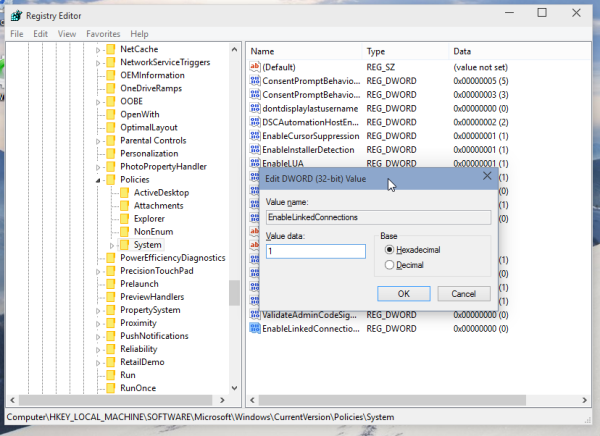
- Επανεκκινήστε τον υπολογιστή σας και τελειώσατε.
Αυτό είναι.
Το ίδιο μπορεί να γίνει χρησιμοποιώντας Winaero Tweaker . Μεταβείτε στο Δίκτυο -> Δίσκοι δικτύου μέσω UAC:

Χρησιμοποιήστε αυτήν την επιλογή για να αποφύγετε την επεξεργασία του μητρώου.
Τώρα μπορείτε να αποκτήσετε πρόσβαση στις αντιστοιχισμένες μονάδες δίσκου δικτύου σας, παρόλο που το πρόγραμμά σας λειτουργεί ως διαχειριστής.